Aloita ChatSpotin tekoälyavustajan käyttö (BETA)
Päivitetty viimeksi: maaliskuuta 4, 2024
Saatavilla minkä tahansa seuraavan Tilauksen kanssa, paitsi jos toisin mainitaan:
|
|
ChatSpot on keskusteleva tekoälytyökalu, joka on suunniteltu auttamaan yrityksesi myynti- ja markkinointitavoitteita. OpenAI:n tietokannan, ChatGPT:n ja Dall-E:n avulla ChatSpot voi auttaa sinua etsimään yrityksiä, tuottamaan sisältöä ja analysoimaan verkkosivustosi SEO:ta. Lisäksi, jos olet yhdistänyt HubSpot-tilin, voit luoda raportteja ja suorittaa tietueeseen liittyviä toimia CRM:ssäsi olevien tietojen perusteella.
Alla on lisätietoja siitä, miten ChatSpot toimii ja miten chat-avustajan käyttö aloitetaan.
Ymmärrä, miten ChatSpot AI toimii
ChatSpot on tekoälyä hyödyntävä chat-botti, jolle voit lähettää kehotuksia ja ennalta määritettyjä malleja tietojen pyytämiseksi, sisällön tuottamiseksi ja toimintojen suorittamiseksi. ChatSpotin käyttö on ilmaista, eikä se vaadi HubSpot-tiliä, mutta voit suorittaa lisätoimintoja, kun se on yhdistetty HubSpot CRM:ään.
Osa käytettävissä olevista toiminnoista sisältää mm:
-
Kirjallisen sisällön tuottaminen: luo sähköpostien otsikkorivistöt, blogikirjoitusten otsikot, LinkedIn-artikkelit, ostajapersoonat ja luonnokset blogikirjoituksia tai myyntisähköposteja varten. Voit sisällyttää yksityiskohtia halutusta aiheesta sekä sävyn, joka vastaa yrityksesi tyyliä.
-
Kuvien luominen: luo kuvia verkkosivustoa ja sosiaalista mediaa varten kriteerien perusteella. Voit myös valita mallin, joka määrittää kuvan tyylin.
-
Etsintä: hae tietoja yrityksen iästä, koosta, toimialasta, sijainnista, teknologiapalveluista, verkkosivuston verkkotunnuksesta, SEO-rankingista, kilpailijoista ja uutisista. Voit myös määrittää ilmoituksia, jotka lähettävät yritystä koskevia uutisia suoraan sähköpostiisi.
-
Sisällön tiivistäminen: pyydä tiivistelmiä artikkeleista.
- HubSpot-tuki: kysy kysymyksiä, joihin ChatSpot voi vastata HubSpot Academy ja HubSpot Knowledge Base -tietokannan avulla.
-
CRM-tietueisiin liittyvien toimintojen suorittaminen (HubSpot-tili vaaditaan): luo, tiivistää, määrittää tai päivittää yhteystietoja, yrityksiä, sopimuksia ja lippuja. Voit myös luoda tai tarkastella muistiinpanoja ja tehtäviä näiden kohteiden tietueisiin.
-
Raporttien ja kyselyjen luominen: (HubSpot-tili vaaditaan): voit luoda yhteenvedon tilisi tiedoista, luoda raportteja tiettyjen suodattimien perusteella tai suunnitella palautekyselyn.
Opi lähettämään kehotuksia ja käyttämään malleja tai tutustu käytettävissä oleviin tarkoituksiin ja esimerkkikehotuksiin kaikkien käytettävissä olevien toimintojen osalta.
Huomaa: sovelletaan seuraavia rajoituksia:
- Tulokset voivat vaihdella kehotteen sanamuodon ja kielen mukaan. Englanninkieliset kehotteet tuottavat tällä hetkellä parhaat tulokset.
- ChatSpot ei pääse käsiksi kaikkiin yhdistetyn HubSpot-tilin tietoihin, joten tietyt kehotukset saattavat epäonnistua, jos ne perustuvat tietoihin, joihin ei ole pääsyä.
ChatSpot-tilin perustaminen tai kirjautuminen siihen
ChatSpotin käyttäminen:
-
Siirry osoitteeseen chatspot.ai.
-
Jos olet uusi käyttäjä, valitse Aloita ilmainen keskustelu. Jos olet olemassa oleva käyttäjä, valitse Kirjaudu sisään.
-
Voit luoda ChatSpot-tilin sähköpostiosoitteellasi tai yhdistämällä Google- tai Microsoft-tilin. Jos olet HubSpot-käyttäjä, sinua pyydetään käyttämään olemassa olevaa HubSpot-käyttäjäprofiiliasi. HubSpot-käyttäjäprofiilin käyttäminen ei yhdistä automaattisesti HubSpot-tiliäsi.
-
Jos haluat käyttää ChatSpotia olemassa olevan HubSpot-käyttäjäprofiilin kanssa, valitse Jatka tämän käyttäjän kanssa. Jos käytät olemassa olevaa käyttäjäprofiilia, voit yhdistää HubSpot-tilejä, joihin käyttäjäprofiilillasi on pääsy.
-
Jos haluat luoda uuden käyttäjäprofiilin, valitse Luo tili uudella käyttäjällä.
-
-
Voit lisätä tai päivittää ChatSpotiin yhdistetyn HubSpot-tilin:
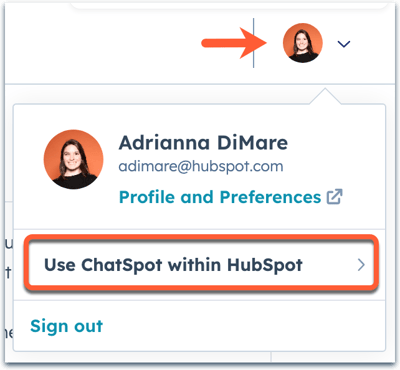
-
- Napsauta profiiliasi oikeassa yläkulmassa.
- Napsauta Käytä ChatSpotia HubSpotissa, tai jos olet jo yhdistänyt tilin, napsauta tilin nimeä.
- Valitse tili, johon haluat muodostaa yhteyden.
- Jos haluat poistaa yhdistetyn HubSpot-tilin, laajenna profiiliasi oikeassa yläkulmassa napsauttamalla ja valitse sitten Käytä ChatSpotia ilman HubSpot-tiliä. HubSpot-tilin yhdistäminen ei ole välttämätöntä ChatSpotin käyttämiseksi, mutta CRM:ssä on lisätoimintoja, jotka voit suorittaa, kun HubSpot-tili on yhdistetty.
Jos haluat poistaa mahdollisuuden yhdistää HubSpot-tilisi ChatSpotiin, opi, miten ChatSpotin käyttöoikeusasetusta hallitaan.
Hallitse ChatSpotin käyttöoikeuksia HubSpot-tililläsi
ChatSpotin käyttöoikeus on oletusarvoisesti käytössä jokaisella HubSpot-tilillä, jolloin ChatSpot voi käyttää ja päivittää tilisi tietoja. Jos olet käyttäjä, jolla on superkäyttäjän oikeudet, voit kytkeä tämän käyttöoikeuden pois päältä tai rajoittaa, minkä tyyppisiä kehotuksia käyttäjät voivat lähettää. Kun asetus on pois päältä, yksikään käyttäjä ei voi yhdistää ChatSpot-profiiliaan HubSpot-tiliin.
- Napsauta HubSpot-tilisi ylänavigointipalkin settings asetuskuvaketta.
- Valitse vasemmanpuoleisesta sivupalkin valikosta ChatSpot.
- Jos haluat poistaa ChatSpotin pääsyn tilillesi, napsauta ChatSpotin pääsyn kytkintä pois päältä.
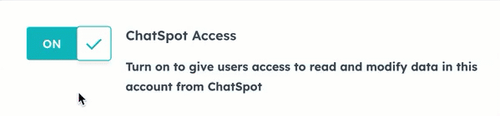
- Voit ottaa pääsyn takaisin käyttöön napsauttamalla kytkintä.
- Jos haluat hallita sitä, miten tilisi käyttäjät voivat käyttää ChatSpotia, valitse Prompt limits -vaihtoehto ja vahvista se napsauttamalla Save (Tallenna ). Vaihtoehtoja ovat mm:
- Avoin: käyttäjien lähettämille kehotteille ei ole rajoituksia. He voivat käyttää mitä tahansa mallia tai kirjoittaa omia kehotteita.
- Vain kehotusmallit: käyttäjät voivat käyttää valmiita kehotusmalleja, mutta ei voi kirjoittaa ja lähettää omia kehotuksiaan.
- Rajoitetut kehotusmallit: Käyttäjät voivat käyttää vain tiettyihin luokkiin kuuluvia kehotusmalleja, eivätkä voi käyttää muita malleja tai lähettää omia kehotuksia. Jos olet valinnut tämän vaihtoehdon, valitse käytettävien malliluokkien valintaruudut.
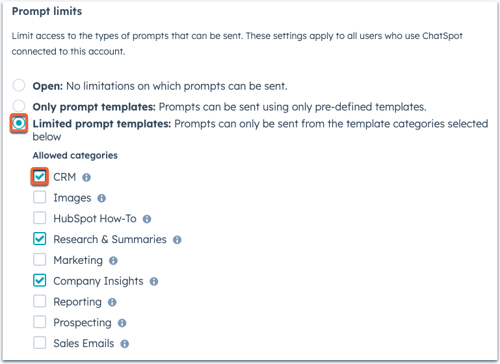
Lue lisää siitä, miten ChatSpot käyttää tilitietojasi.
Hallitse ChatSpot-käyttäjän ja kirjoitustyylin asetuksia
ChatSpot-asetuksissa voit määrittää käyttäjäprofiilisi ja kirjoitustyylisi, jotta saat henkilökohtaisempia ja tarkoituksenmukaisempia vastauksia keskustelun aikana.
- Siirry osoitteeseen chatspot.ai ja kirjaudu tilillesi.
- Napsauta profiiliasi oikeassa yläkulmassa ja valitse sitten ChatSpot-asetukset.
- Käyttäjä- ja yritysprofiilin asettaminen tai päivittäminen:
- Siirry vasemman sivupalkin valikosta kohtaan Tietoja minusta.
- Anna käyttäjä- ja yritystietosi. Siirrä hiiren kursori kentän vieressä olevan information -tietokuvakkeen päälle nähdäksesi, miten kenttää käytetään chat-tuloksissa.
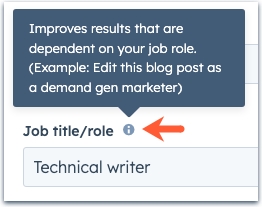
-
- Kun olet valmis, napsauta Tallenna.
- Kirjoitustyylin asettaminen tai päivittäminen:
- Siirry vasemmanpuoleisen sivupalkin valikosta kohtaan Kirjoitustyyli.
- Jos haluat analysoida blogikirjoituksen tai sähköpostin tyylin, liitä tekstiBloginäytteet- tai Sähköpostinäytteet-tekstiruutuun javalitse sitten Analysoi [blogi/sähköposti-] tyyli.
- Kun näytteet on analysoitu, niiden sävyä käytetään jatkossa, kun luot blogikirjoituksia tai myyntisähköposteja ChatSpotin avulla.
- Jos haluat analysoida näytteen uudelleen, päivitä teksti ja napsauta sitten Analysoi [blogi/sähköposti]-tyyliä uudelleen.
- Jos haluat poistaa näytteen ja estää ChatSpotia käyttämästä kyseistä sävyä, valitse Tyhjennä analysoitu tyyli.
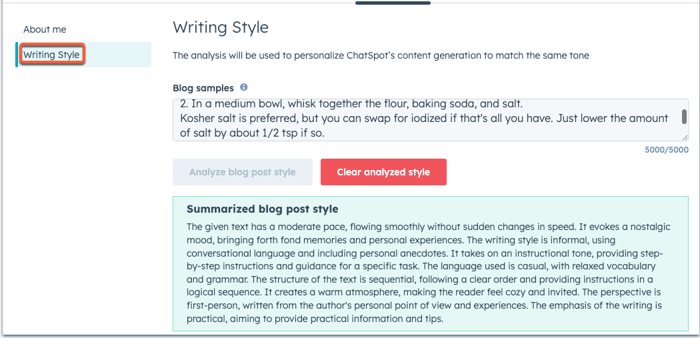
Lähetä viestejä tai käytä malleja keskusteluun tekoälyavustajan kanssa.
Kun olet määrittänyt ChatSpot-tilisi, voit lähettää chat-viestejä tai käyttää malleja tiettyjen toimintojen suorittamiseen ChatSpotin tekoälyavustajan avulla. Voit esimerkiksi lähettää viestin ChatSpotiin CRM-tietueen tiivistämistä varten tai käyttää mallia blogikirjoituksen luomiseen.
- Siirry osoitteeseen chatspot.ai ja kirjaudu tilillesi.
- Jos haluat lähettää keskustelun, siirry Keskustelu-välilehdelle, kirjoita viesti ja napsauta sitten Lähetä.
- Jos haluat käyttää mallia, siirry Mallit-välilehdelle ja napsauta sitten mallia.
- Selaa käytettävissä olevia malleja napsauttamalla vasemman sivupalkin valikossa olevia aiheita.
- Voit suosia mallia napsauttamalla tähtikuvaketta.
- Näytä kehotteen käyttämiseen tarvittavat tiedot napsauttamalla mallia.
- Jos haluat käyttää mallia, anna vaaditut lisätiedot (esim. kirjoita tiivistettävän yrityksen verkkotunnus tai haluamasi kuvan kuvaus).
- Napsauta Lähetä.
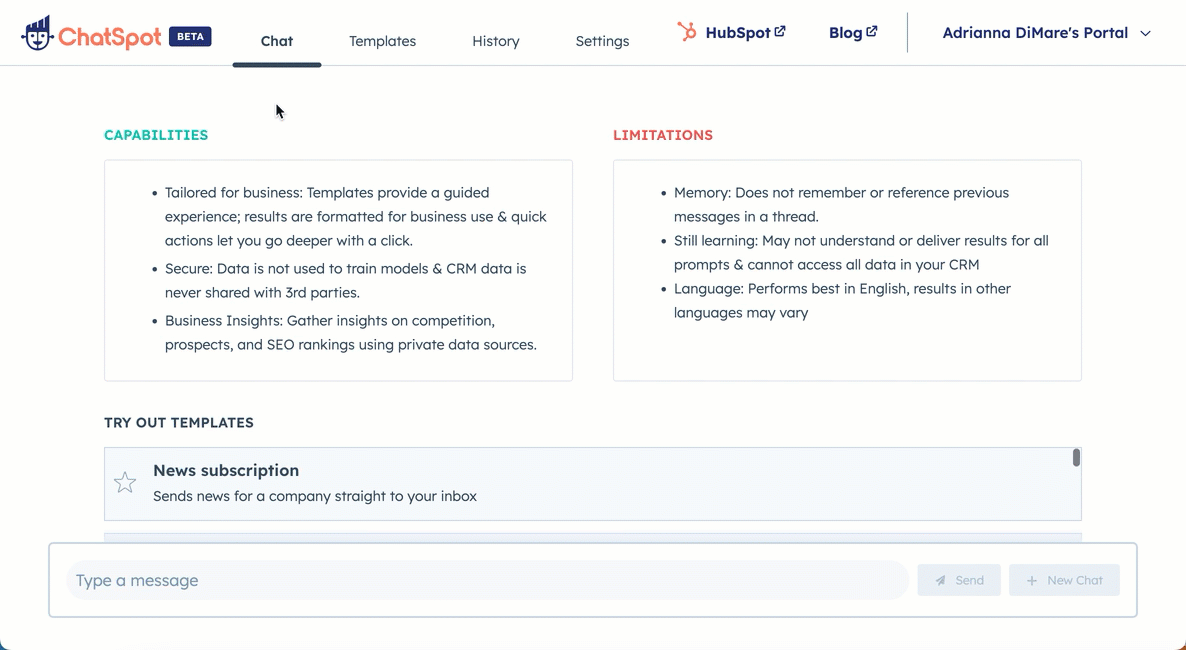
- Jos olet yhdistänyt HubSpot-tilin, voit tiettyjen vastausten kohdalla avata HubSpotin jatkaaksesi toimintoa (esim. luoda blogikirjoituksen HubSpotissa blogiluonnoksen perusteella, tarkastella tietuetta HubSpotissa).
- Voit kopioida ChatSpot-vastauksen valitsemalla viestin alapuolella Kopioi viesti.
- Jos haluat antaa palautetta ChatSpotin vastauksesta, napsauta viestin alapuolella olevaa emojiFillHappy iloiset kasvot -kuvaketta, jos vastaus oli hyödyllinen, tai emojiFillSad surulliset kasvot -kuvaketta, jos vastaus ei ollut hyödyllinen. ChatSpot-tuotetiimi tarkastelee palautetta, jotta tuotetta voidaan jatkuvasti parantaa.
- Kun keskustelu on auki, voit lähettää lisäviestejä tai käyttää samassa keskustelussa muita malleja. Voit aloittaa uuden keskustelukeskustelun valitsemalla + Uusi keskustelu. Seuraava lähettämäsi kehotus avaa tyhjän keskustelun, mutta voit käyttää aiempia kehotuksiasi siirtymällä Historia-välilehdelle.
Tarkoitukset ja esimerkkejä kehotuksista
Seuraavissa osioissa on saatavilla olevia aikomuksia ja esimerkkikehotuksia, jotka perustuvat yleisiin myynti- ja markkinointitavoitteisiin. Seuraavat esimerkit on muotoiltu siten, että botilla saadaan parhaat tulokset, mutta voit korvata esimerkkiarvot omilla haluamillasi arvoilla (esim. Luo blogikirjoitus [aihe]).
Kirjallisen sisällön, kuvien ja strategiaresurssien tuottaminen.
Seuraavassa luetellaan käytettävissä olevat aikomukset ja esimerkkikehotteet:
- Luonnos blogikirjoitukseksi: Luo blogikirjoitus siitä, miten kasvattaa sosiaalisen median seuraajamäärääsi.
- Laadi yksi yhteen -sähköpostiviestejä (ajatuksen johtajalle, alustavaan yhteydenottoon tai liidien aktivointiin): Luo myyntisähköposti, joka auttaa varaamaan tapaamisen ja tarjoaa sosiaalisen median konsultointia.
- Luo blogikirjoituksen otsikko: blogi otsikko: Luo blogi otsikko, joka on nokkela, yksinkertainen tämän blogipostin [blogipostin sisältö].
- Luo sähköpostin otsikkorivi: Luo sähköpostin otsikko: [email content]. Tavoitteena on ilmoittaa tilaajille myynnistä.
- Luo LinkedIn-artikkeli: Laadi LinkedIn-artikkeli B2B-markkinoinnista uraansa aloitteleville markkinoijille.
- Luo B2B-ostajapersoonat: Rakenna ostajapersoona irlantilaiselle markkinoijalle, joka keskittyy lisäämään liikennettä yrityksen verkkosivustolle. Yrityksen koko 100 kauneudenhoitoalalla
- Laadi hissipuhe: Kehitä kauneustuotteelle hissipuhe, jossa korostetaan tuotteen helppokäyttöisyyttä ja laatua suhteessa hintaan.
- Laadi myyntityön tehostamisstrategia: Toimi valmentajana myyntitiimini suorituskyvyn parantamiseksi. Tuotteemme on CRM-ohjelmisto, ja tiimissämme on 10 myyjää. Myyntitavoitteiden ja todellisen myynnin välinen ero on 1000 dollaria. Mittaamme myyntitiimin suorituskykyä ARR:n avulla ja arvioimme yksilön suorituskykyä MRR:n avulla.
- Suunnittele asiakaspalautekysely: Suunnittele CRM-ohjelmistoa varten kyselytutkimus asiakastyytyväisyyden ymmärtämiseksi. Kohde: Tutkimus, jonka tavoitteena on selvittää asiakkaan tyytyväisyyttä asiakkaaseen: Uudet asiakkaat. Sisällytä monivalintakysymyksiä, keskity ostokokemukseen, korosta myyntiprosessia ja mainitse kuponki kyselyn täyttämisestä.
- Luo ammatillinen elämäkerta: Käytä näitä tietoja ammatillisen elämäkerran kirjoittamiseen: Etunimi: Adrianna, Työtehtävä: Yrityksen nimi: HubSpot, Inc.
- Luo kuvia eri tyyleillä: Luo kuva tietokoneella työskentelevästä koirasta, anime-tyyliin.
Tulevat yritykset
Seuraavassa luetellaan käytettävissä olevat aikomukset ja esimerkkikehotteet:
- Etsi yrityksiä kriteereillä (ikä, koko, toimiala, sijainti, teknologia): Etsi Massachusettsin SaaS-yrityksiä, joilla on yli 1000 työntekijää.
- Etsi tietyn toimialan yrityksiä: Näytä minulle maatalousalan yritykset Kanadassa.
- Etsi yritys: Etsi hubspot.com.
- Näytä yrityksen uutiset: com.
- Yrityksen uutisten tilaaminen/peruuttaminen: hubspot.comin uutiset: [Tilaa/poistu] hubspot.comin uutisille.
- Tarkista yrityksen uutistilaukset: Luettelo uutistilauksistani .
- Tutki yrityksen teknologiapinoa: Mitä teknologiaa hubspot.com käyttää?
- Tutki yrityksen kilpailijoita: Näytä hubspot.comin kilpailijat.
- Tutki yrityksen rahoitusta: hubspot.com.
- Tutki yrityksen toimipaikkoja: hubspot.com: Näytä minulle sijainnit.
Huomaa: yritysten haettavissa olevat sijainti- ja toimialaarvot perustuvat Clearbitin vakioattribuuttiarvoihin.
Tutkimus ja yhteenveto
Seuraavassa on lueteltu käytettävissä olevat aikomukset ja esimerkkikehotukset:
- Yhteenveto artikkelista: Yhteenveto https://knowledge.hubspot.com/get-started/manage-your-crm-database.
- Sisällön pituuden muuttaminen: Voisitko tehdä tästä sisällöstä noin 1000
sanan pituiseksi? [Sisältö] - Tutki suosittuja yrityksiä: Mitkä ohjelmistoyritykset saavat eniten verkkoliikennettä?
Hanki apua HubSpotin kanssa
Seuraavassa on lueteltu käytettävissä olevat aikomukset ja esimerkkikehotukset:
- Kysy HubSpot Academyltä: Kysy Akatemiasta: Miten kasvatan sosiaalisen median seuraajamäärääni?
- Kysy HubSpot-tietokannasta: Kysy HubSpotin tietopohjalta. Miten voin
luoda yhteystiedon?
Suorita toimet loppuun CRM-tietueiden avulla
Seuraavassa luetellaan käytettävissä olevat aikomukset ja esimerkkikehotteet:
- Yhteenveto tietueesta: Tiivistä Lorelai Gilmore.
- Luo tietue: Lorelai Gilmore.
- Päivitä tietue: Päivitä hubspot.comin elinkaaren vaihe asiakkaaksi.
- Tarkista kirjautuneet muistiinpanot: Luettelo viimeaikaisista muistiinpanoista.
- Luo tehtävä: Luo tehtävä soittaa Lorelai Gilmorelle 15. syyskuuta 2023.
- Luo huomautus: Luo huomautus osoitteelle thedragonfly.com: Lorelai on yhteyshenkilö laskutusta varten.
- Määritä tietue omistajalle: Määritä thedragonfly.com Adrianna D:lle.
Lisätietoja ChatSpotin käytöstä CRM-tietueiden kanssa ja tietueen yhteenvedossa palautettavista tiedoista.
Huomaa: CRM-toimien suorittaminen ChatSpotin avulla edellyttää HubSpot-tiliä.
Raporttien luominen
Voit luoda raportteja CRM-tietojesi perusteella. Voit esimerkiksi lähettää seuraavat kehotukset:
- Näytä minulle tässä kuussa tehdyt kaupat, joiden arvo on yli 6000 dollaria.
- Yhteenveto verkkosivuston käynneistä tässä kuussa.
- Näytä minulle viimeisimmän markkinointikampanjamme tulokset.
Tutustu ChatSpotissa Raportointimallit-kohdassa koko luetteloon käytettävissä olevista raporteista.
Huomaa: raporttien luominen ChatSpotilla edellyttää HubSpot-tiliä.
Muita ChatSpot-resursseja
Alla on lisäartikkeleita, jotka auttavat sinua käyttämään ChatSpotia: